教學課程:設定 Atlassian Cloud 來自動布建使用者
本教學課程說明您需要在 Atlassian Cloud 和 Microsoft Entra ID 中執行的步驟,以設定自動使用者布建。 設定時,Microsoft Entra ID 會自動使用 Microsoft Entra 布建服務,將使用者和群組布建和取消布建至 Atlassian Cloud 。 如需此服務執行方式、運作方式和常見問題的重要詳細數據,請參閱 使用 Microsoft Entra ID 將使用者布建和取消布建至 SaaS 應用程式。
支援的功能
- 在 Atlassian Cloud 中建立使用者
- 當使用者不再需要存取權時,請移除 Atlassian Cloud 中的使用者
- 讓 Microsoft Entra ID 與 Atlassian Cloud 之間的使用者屬性保持同步
- 在 Atlassian Cloud 中布建群組和群組成員資格
- 單一登錄 至 Atlassian Cloud (建議)
必要條件
本教學課程中所述的案例假設您已經具備下列必要條件:
具有設定布建許可權的 Microsoft Entra 識別碼中的用戶帳戶(例如 Application 管理員 istrator、Cloud Application 管理員 istrator 或應用程式擁有者)。
請確定您是 Atlassian 組織的系統管理員。 請參閱 組織管理。。
確認組織中的一或多個網域。 請參閱 網域驗證。
訂閱貴組織的 Atlassian Access。 請參閱 Atlassian Access 安全策略和功能。
請確定您是至少一個您想要授與同步使用者存取權的 Jira 或 Confluence 網站的系統管理員。
注意
此整合也可從 Microsoft Entra US Government 雲端環境使用。 您可以在 Microsoft Entra US Government 雲端應用程式資源庫中找到此應用程式,並以您從公用雲端所做的相同方式進行設定。
步驟 1:規劃布建部署
- 瞭解 布建服務的運作方式。
- 判斷誰將在 布建範圍內。
- 判斷 Microsoft Entra ID 與 Atlassian Cloud 之間的對應數據。
步驟 2:設定 Atlassian Cloud 以支援使用 Microsoft Entra ID 進行佈建
流覽至 Atlassian 管理員 主控台。 如果您有多個組織,請選取您的組織。
選取 [安全性 > 識別提供者]。
選取您的識別提供者目錄。
選取 [ 設定使用者布建]。
複製 SCIM 基底 URL 和 API 金鑰的值。 當您設定 Azure 時,您將需要它們。
儲存 SCIM 組態。
注意
請務必將這些值儲存在安全的地方,因為我們不會再次向您顯示這些值。
使用者和群組會自動布建到您的組織。 如需使用者和群組如何同步至組織的詳細資訊,請參閱使用者布建頁面。
步驟 3:從 Microsoft Entra 應用連結庫新增 Atlassian Cloud
從 Microsoft Entra 應用連結庫新增 Atlassian Cloud,以開始管理對 Atlassian Cloud 的布建。 如果您先前已設定 Atlassian Cloud for SSO,您可以使用相同的應用程式。 不過,建議您在一開始測試整合時建立個別的應用程式。 在這裡深入瞭解如何從資源庫新增應用程式。
步驟 4:定義將在布建範圍內的人員
Microsoft Entra 布建服務可讓您根據指派給應用程式,或根據使用者/群組的屬性來設定要布建的人員。 如果您選擇根據指派將布建至應用程式的人員範圍,您可以使用 下列步驟 將使用者和群組指派給應用程式。 如果您選擇只根據使用者或群組的屬性來設定要布建的人員範圍,您可以使用範圍篩選,如這裡所述。
從小規模開始。 在向所有人推出之前,先使用一組小型的使用者和群組進行測試。 當布建範圍設定為指派的使用者和群組時,您可以將一或兩個使用者或群組指派給應用程式來控制此設定。 當範圍設定為所有使用者和群組時,您可以指定 以屬性為基礎的範圍篩選。
如果您需要其他角色,您可以 更新應用程式指令清單 以新增角色。
步驟 5:設定自動使用者布建至 Atlassian Cloud
本節會引導您逐步設定 Microsoft Entra 布建服務,以根據 Microsoft Entra ID 中的使用者和/或群組指派,在 Atlassian Cloud 中建立、更新和停用使用者和/或群組。
若要在 Microsoft Entra 識別符中為 Atlassian Cloud 設定自動使用者布建:
至少需以雲端應用程式系統管理員的身分登入 Microsoft Entra 系統管理中心。
流覽至 Identity Applications Enterprise 應用程式>>Atlassian Cloud。>
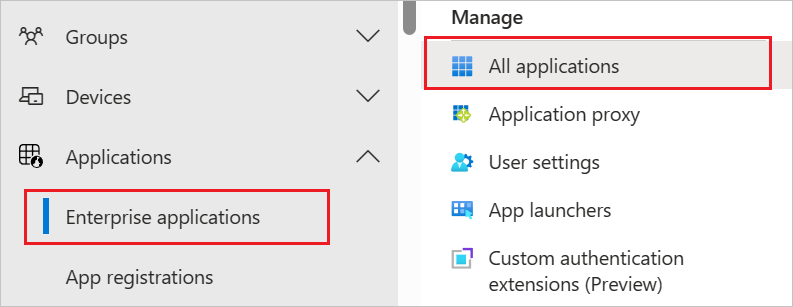
在應用程式清單中,選取 [ Atlassian Cloud]。
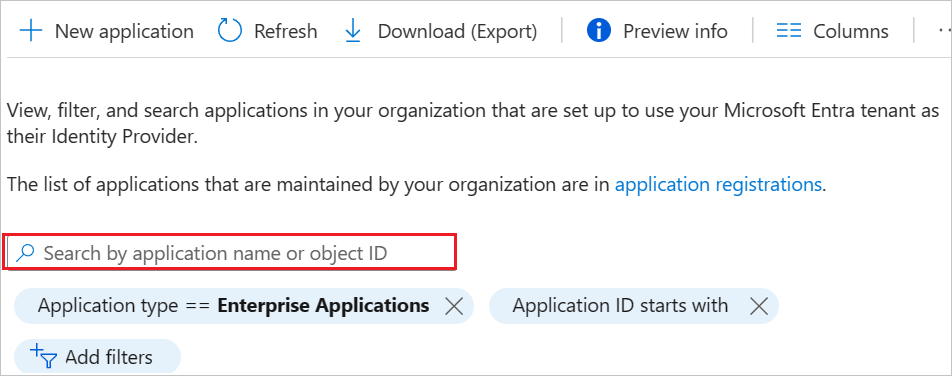
選取 [ 布建] 索引 標籤。
![[管理] 選項的螢幕快照,其中已指出 [布建] 選項。](common/provisioning.png)
將 [布 建模式 ] 設定為 [ 自動]。
![[布建模式] 下拉式清單的螢幕快照,其中已指出 [自動] 選項。](common/provisioning-automatic.png)
在 [管理員 認證] 區段下,輸入稍早從 Atlassian Cloud 帳戶擷取的租使用者 URL 和秘密令牌。 單擊 [測試 連線,以確保 Microsoft Entra ID 可以連線到 Atlassian Cloud。 如果連線失敗,請確定您的 Atlassian Cloud 帳戶具有 管理員 許可權,然後再試一次。
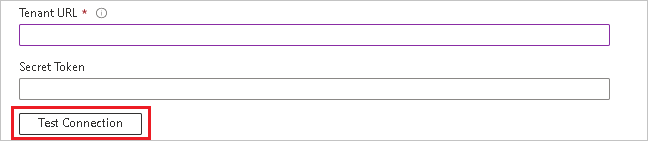
在 [ 通知電子郵件 ] 欄位中,輸入應接收布建錯誤通知的人員或群組的電子郵件地址,然後核取複選框 - 發生失敗時傳送電子郵件通知。

按一下 [檔案] 。
在 [ 對應] 區段底下,選取 [ 將 Microsoft Entra 使用者同步處理至 Atlassian Cloud]。
在 [屬性對應] 區段中,檢閱從 Microsoft Entra ID 同步處理至 Atlassian Cloud 的用戶屬性。 電子郵件屬性將用來比對 Atlassian Cloud 帳戶與您的 Microsoft Entra 帳戶。 選取 [儲存 ] 按鈕以認可任何變更。
屬性 類型 userName String 作用中 布林值 name.familyName String name.givenName String emails[type eq “work”].value String 在 [對應] 區段底下,選取 [將 Microsoft Entra 群組同步處理至 Atlassian Cloud]。
在 [屬性對應] 區段中,檢閱從 Microsoft Entra ID 同步至 Atlassian Cloud 的群組屬性。 顯示名稱屬性將用來比對 Atlassian Cloud 群組與您的 Microsoft Entra 群組。 選取 [儲存 ] 按鈕以認可任何變更。
屬性 類型 displayName String externalId String 成員 參考 若要設定範圍篩選,請參閱範圍篩選教學課程中提供的下列指示。
若要啟用 Atlassian Cloud 的 Microsoft Entra 布建服務,請將 [設定] 區段中的 [布建狀態] 變更為 [開啟]。

在 [設定] 區段中,選擇 [範圍] 中的所需值,以定義您想要布建至 Atlassian Cloud 的使用者和/或群組。

當您準備好布建時,請按兩下 [ 儲存]。
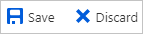
此作業會啟動在 設定 區段中 Scope 中定義之所有使用者和/或群組的初始同步處理。 初始同步處理的執行時間比後續的同步處理要長,只要 Microsoft Entra 布建服務正在執行,大約每 40 分鐘就會發生一次。
步驟 6:監視您的部署
設定布建之後,請使用下列資源來監視您的部署:
連線 or 限制
- Atlassian Cloud 僅支援為已驗證網域的使用者布建更新。 從未驗證網域對使用者所做的變更將不會推送至 Atlassian Cloud。 在這裡深入瞭解 Atlassian 已驗證的網域。
- Atlassian Cloud 目前不支援群組重新命名。 這表示不會更新 Microsoft Entra ID 中群組 displayName 的任何變更,並反映在 Atlassian Cloud 中。
- 只有在使用者具有 Microsoft Exchange 信箱時,才會填入 Microsoft Entra ID 中郵件使用者屬性的值。 如果用戶沒有,建議將不同的所需屬性對應至 Atlassian Cloud 中的電子郵件 屬性。
變更記錄檔
- 06/15/2020 - 已新增群組批次 PATCH 的支援。
- 04/21/2021 - 已新增架構 探索的支援。
- 2022/10/14 - 已更新 連線 或限制。